- Autor Abigail Brown [email protected].
- Public 2023-12-17 06:43.
- Zuletzt bearbeitet 2025-01-24 12:06.
Was man wissen sollte
- Gehen Sie in Microsoft Word zu Datei > Speichern unter > PDF. Oder Datei > Drucken > Als PDF speichern oder Microsoft Print to PDF> Drucken oder Speichern.
- Gehen Sie in Google Docs zu Datei > Herunterladen > PDF-Dokument (.pdf). Oder Datei > Drucken > Als PDF speichern > Speichern > Speichern.
- Gehen Sie auf Mac-Seiten zu Datei > Drucken > Als PDF speichern.
Dieser Artikel beschreibt, wie man ein PDF mit Microsoft Word, der Druckfunktion in Windows, Google Docs und Mac Pages erstellt. Sie können auch einen kostenlosen PDF-Ersteller verwenden; Es stehen viele zum Download oder online zur Verfügung.
So erstellen Sie ein PDF mit Microsoft Word
Wenn Sie eine Version von Microsoft Word von 2007 oder höher haben, können Sie am einfachsten eine PDF-Datei erstellen, indem Sie die integrierten Softwarefunktionen verwenden. Mit nur wenigen Klicks können Sie jedes Word-Dokument in eine PDF-Datei konvertieren.
-
Öffnen Sie das Word-Dokument, das Sie in das PDF-Format konvertieren möchten, und wählen Sie dann Datei.

Image -
Im Menü Datei wählen Sie Speichern unter.

Image -
Wählen Sie im Dialogfeld Speichern unter das Dropdown-Menü Dateityp und dann PDF.

Image -
Ändern Sie den Titel des Dokuments oder ändern Sie den Ort, an dem die Datei gespeichert werden soll, und klicken Sie dann auf Speichern und Ihre PDF-Datei wird am angegebenen Ort gespeichert.

Image
Wie erstelle ich eine PDF-Datei in Windows
Wenn Sie Windows verwenden, haben Sie die Möglichkeit, eine PDF-Datei mit der Druckfunktion Ihres Computers zu erstellen, und es funktioniert in jedem Programm, das Sie verwenden und das über Druckfunktionen verfügt. Es heißt Microsoft Print to PDF.
Die Optionen, die Sie sehen werden, hängen von dem Programm ab, aus dem Sie drucken, aber sie sollten im Allgemeinen dieser Struktur folgen:
- Um Microsoft Print to PDF zu verwenden, wählen Sie in dem Dokument, Bild oder einer anderen Datei, die Sie als Grundlage für ein PDF verwenden möchten, Drucken.
-
Ändern Sie im Dialogfeld Drucken den Drucker (er kann Ziel oder Zieldrucker heißenoder einfach Drucker ) zu Als PDF speichern oder Microsoft Print to PDF.

Image Der Google Chrome-Browser hat auch eine ähnliche PDF-Konvertierungsfunktion, die für jede webbasierte Datei auf jedem Gerät funktioniert, das den Chrome-Browser verwendet. Alles, was Sie tun müssen, ist auf die Option Drucken zuzugreifen und Als PDF drucken zu wählen.
- Die Vorschau wird angepasst, um Ihnen zu zeigen, wie das PDF aussehen wird. Wenn Sie zufrieden sind, wählen Sie Drucken oder Speichern.
So erstellen Sie eine PDF-Datei in Google Docs
Wenn Sie Dokumente, Tabellenkalkulationen oder Präsentationen mit Google Drive erstellen, haben Sie die Möglichkeit, diese Dokumente auch in PDF umzuwandeln. Sie können das Druckmenü wie oben verwenden, aber sowohl auf einem Windows- als auch auf einem Mac-Computer können Sie auch File > Download > wählen PDF-Dokument (.pdf) Die PDF-Datei wird in Ihrer Downloads-Datei abgelegt.
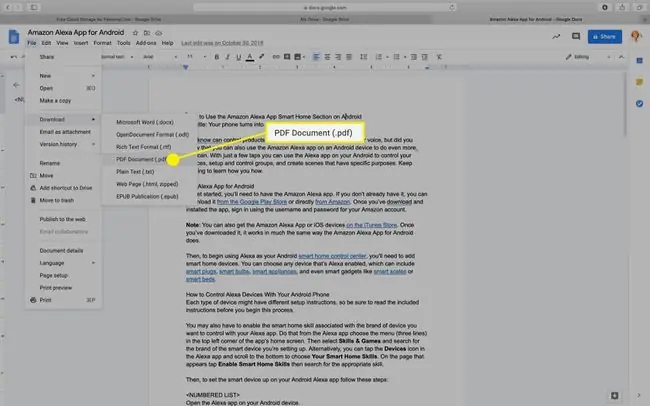
Erstellen einer PDF-Datei auf dem Mac in Pages
Wenn Sie einen Mac-Computer verwenden, haben Sie fast so viele Optionen zum Erstellen von PDF-Dateien wie Windows. Abgesehen von den oben genannten Methoden können Sie auch eine PDF-Datei aus der Pages-App erstellen, ähnlich wie aus Word in Windows.
Wenn die von Ihnen verwendete Mac-App das Drucken zulässt, besteht eine nahezu 100%ige Chance, dass die gleichen Schritte unten auch in dieser App ein PDF erstellen.
- Öffnen Sie das Dokument, das Sie zum Erstellen einer PDF-Datei in Pages verwenden möchten.
-
Wählen Sie oben auf der Seite das Menü Datei und dann Drucken.
-
Verwenden Sie im angezeigten Menü das Dropdown-Menü in der unteren linken Ecke, um Als PDF speichern auszuwählen.

Image -
Das Dialogfeld Speichern unter öffnet sich. Geben Sie Ihrem Dokument einen Namen, wählen Sie einen Speicherort aus, fügen Sie weitere Details hinzu und klicken Sie dann auf Speichern.

Image






